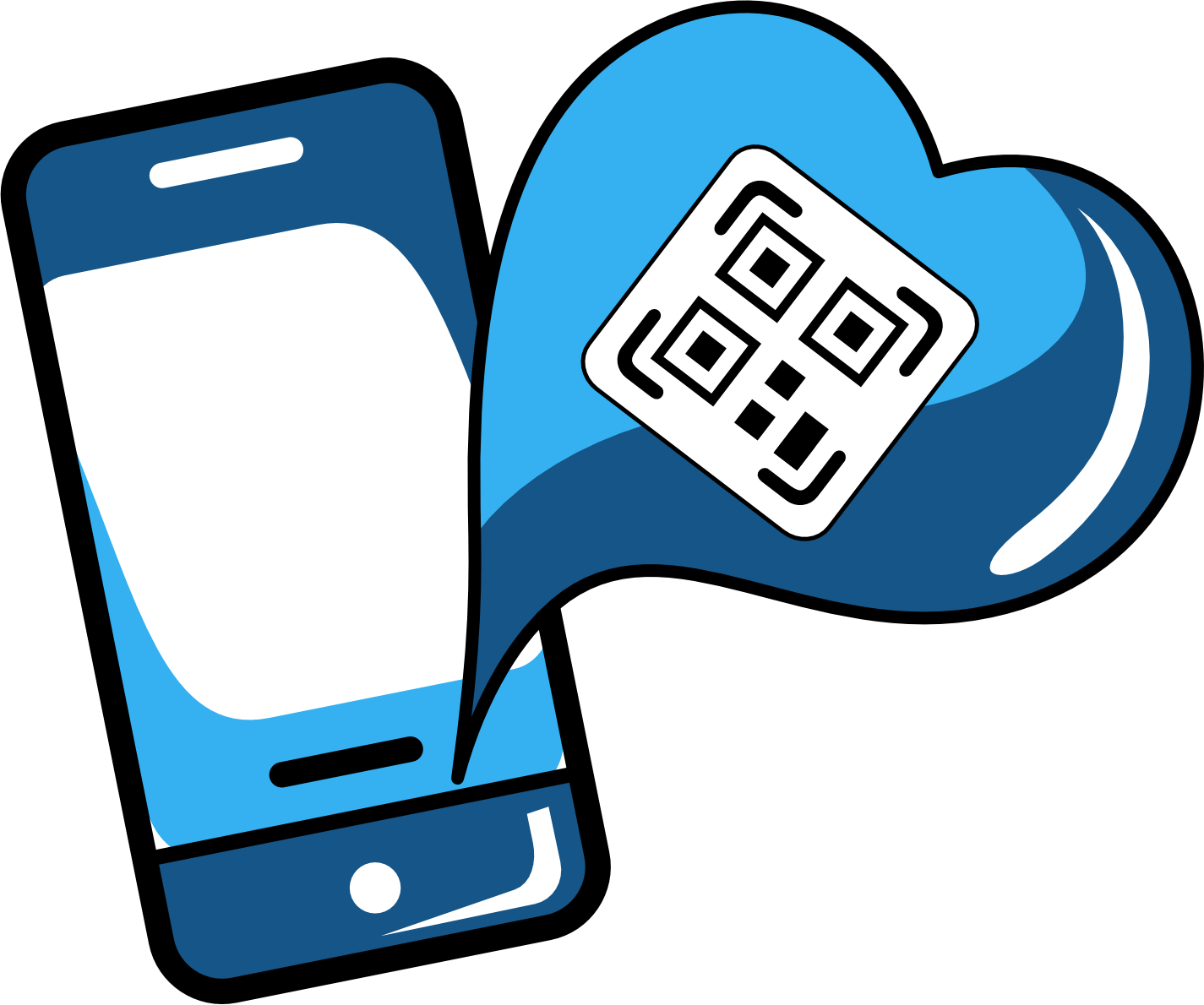Índice de contenidos
Toggle¿Cómo configurar el APN en Huawei?
La conectividad es más importante que nunca, y en tu Huawei, el APN cumple un papel crucial. Este ajuste permite que tu dispositivo se conecte a la red de datos móviles para navegar, descargar apps y más. Si notas fallos o has cambiado de operador, configurar el APN puede ser la solución.
¿Qué APN usar para Free Roaming?
Aunque las eSIM de Free Roaming incluyen el APN por defecto, en algunos casos es necesario configurarlo manualmente. Si no puedes conectarte después de activar la eSIM, selecciona la eSIM como tu línea de datos móviles y escribe “globaldata” en los campos del APN para completar la configuración.
El proceso puede variar ligeramente según el modelo de Huawei que tengas y la versión de Android instalada. Aquí te explicamos cómo hacerlo paso a paso.
Para editar el APN en un dispositivo Android Huawei:
- Ve a Ajustes > Redes móviles > Toca en Datos móviles > Desplázate hacia abajo y selecciona Nombres de puntos de acceso (APN) > Verifica si hay un APN llamado «globaldata» y selecciónalo. Si no aparece, tendrás que crearlo. Para hacerlo, toca los tres puntos en la parte superior derecha > Toca en APN nuevo > En el campo Nombre, escribe «Free Roaming» para reconocerlo fácilmente > Luego, en el campo APN, ingresa la palabra globaldata.
- Cuando termines, toca el ícono de verificación para guardar los cambios. Asegúrate de seleccionar el APN recién creado como predeterminado para tu Huawei, de lo contrario, no se activará correctamente.
Recomendaciones
1. Si después de configurar el APN tu Android sigue sin conectarse o cometiste un error al ingresarlo, una buena solución es restablecer los ajustes de red. Esto borra Wi-Fi, red móvil y Bluetooth para volver a los valores de fábrica. Por eso, asegúrate de hacer una copia de seguridad de tus contraseñas con antelación. Sigue el paso a paso:
Para restablecer la configuración de red en Huawei:
- Ve a Ajustes > Desplázate hacia abajo y toca en Sistema y actualizaciones > Selecciona la opción Restablecimiento > Toca en Restablecer ajustes de red > Selecciona la eSIM ‘Free Roaming‘ > Confirma el proceso tocando una vez más en Restablecer ajustes de red. (Si se solicita, ingresa el PIN que usas para desbloquear la pantalla)
2. Si tu eSIM tiene cobertura y el APN está bien configurado, pero sigues sin conexión después de restablecer los ajustes de red, no te preocupes. En muchos casos, el problema se soluciona cambiando el operador de red de forma manual.
¿Hay otra consulta que tengas?
Para cualquier otra consulta o ayuda adicional, nuestro chat de Atención al Cliente está disponible las 24 horas, todos los días.